還不會K8S嗎?先從kubeadm開始吧
阿新 • • 發佈:2020-05-24
[TOC]
kubeadm是Kubernetes官方提供的用於快速安裝Kubernetes叢集的工具,伴隨Kubernetes每個版本的釋出都會同步更新,kubeadm會對叢集配置方面的一些實踐做調整,通過實驗kubeadm可以學習到Kubernetes官方在叢集配置上一些新的最佳實踐。
在Kubernetes的文件Creating a single master cluster with kubeadm中已經給出了目前kubeadm的主要特性已經處於beta狀態了,在2018年將進入GA狀態,說明kubeadm離可以在生產環境中使用的距離越來越近了。
下面我將介紹一下kubeadm的安裝,比起k8s的二進位制安裝方式,kubeadm的安裝門檻較低,更容易上手。
## 1. 準備工作
### 1.1 機器準備
準備三臺Centos7.x虛擬機器,具體配置如下:
| IP | Role | CPU | Memory | Hostname |
| --------------- | ------ | ----- | ------ | -------- |
| 192.168.199.231 | master | >= 2C | >= 2G | master |
| 192.168.199.232 | worker | >= 2C | >= 2G | node1 |
| 192.168.199.233 | worker | >= 2C | >= 2G | node1 |
> IP 根據你自己宿主機機器網段決定。
### 1.2 系統配置
#### 1.2.1 主機名及域名解析
```
# 192.168.199.231上執行
hostnamectl set-hostname master
# 192.168.199.232上執行
hostnamectl set-hostname node1
# 192.168.199.233上執行
hostnamectl set-hostname node2
# 192.168.199.231、192.168.199.232、192.168.199.233三臺都執行
cat <>/etc/hosts
192.168.199.231 master
192.168.199.232 node1
192.168.199.233 node2
EOF
```
> 設定完後,相互ping一下看看網路是否通。如:ping node1
#### 1.2.2 免密登入
設定 master 可以無密碼登入所有節點的 root 賬戶:
```
## 第一步:在master節點執行,一路回車到底
ssh-keygen -t rsa
## 第二步:在master節點執行以下三句,然後分別輸入對應機器登入密碼
ssh-copy-id root@master
ssh-copy-id root@node1
ssh-copy-id root@node2
```
#### 1.2.3 配置yum源
注意:所有虛擬機器都需要執行下面的操作
配置阿里軟體源(base和epel):
```
mv /etc/yum.repos.d/CentOS-Base.repo /etc/yum.repos.d/CentOS-Base.repo_bak
wget -O /etc/yum.repos.d/CentOS-Base.repo http://mirrors.aliyun.com/repo/Centos-7.repo
mv /etc/yum.repos.d/epel.repo /etc/yum.repos.d/epel.repo.backup
mv /etc/yum.repos.d/epel-testing.repo /etc/yum.repos.d/epel-testing.repo.backup
wget -O /etc/yum.repos.d/epel.repo http://mirrors.aliyun.com/repo/epel-7.repo
```
> 最後一句記得回車,配置完過後,可通過命令:
>
> yum repolist
>
> 來檢視是否配置成功。如果出現如下資訊則表示成功:
>
> * base: mirrors.aliyun.com
> * extras: mirrors.aliyun.com
> * updates: mirrors.aliyun.com
配置國內Kubernetes源:
```
cat < /etc/yum.repos.d/kubernetes.repo
[kubernetes]
name=Kubernetes
baseurl=https://mirrors.aliyun.com/kubernetes/yum/repos/kubernetes-el7-x86_64/
enabled=1
gpgcheck=1
repo_gpgcheck=1
gpgkey=https://mirrors.aliyun.com/kubernetes/yum/doc/yum-key.gpg https://mirrors.aliyun.com/kubernetes/yum/doc/rpm-package-key.gpg
EOF
```
配置docker源:
```
wget https://mirrors.aliyun.com/docker-ce/linux/centos/docker-ce.repo -O /etc/yum.repos.d/docker-ce.repo
```
執行清理和更新:
```
yum clean all && yum makecache && yum update -y # 第一次需要比較久的時間,去喝杯水休息休息
```
#### 1.2.4 安裝必要依賴包
在三臺機器上執行命令:
```
yum install -y epel-release
yum install -y conntrack ntpdate ntp ipvsadm ipset jq iptables curl sysstat libseccomp wget
/usr/sbin/modprobe ip_vs # 這一句記得回車
```
> ipvs 依賴 ipset
>
> ntp 保證各機器系統時間同步;
#### 1.2.5 關閉防火牆、SELinux、Swap分割槽
注意:所有虛擬機器都需要執行下面的操作
關閉防火牆:
```
systemctl stop firewalld &&
systemctl disable firewalld &&
iptables -F && iptables -X && iptables -F -t nat && iptables -X -t nat &&
iptables -P FORWARD ACCEPT
```
關閉SELinux:
```
setenforce 0
sed -i 's/^SELINUX=.*/SELINUX=disabled/' /etc/selinux/config
```
關閉Swap分割槽:
```
swapoff -a
sed -i '/ swap / s/^\(.*\)$/#\1/g' /etc/fstab
```
#### 1.2.6 配置核心引數
注意:所有虛擬機器都需要執行下面的操作
將橋接的IPv4流量傳遞到iptables的鏈,swappiness引數調整:
```
cat < /etc/sysctl.d/k8s.conf
net.bridge.bridge-nf-call-ip6tables = 1
net.bridge.bridge-nf-call-iptables = 1
net.ipv4.ip_forward=1
net.ipv4.tcp_tw_recycle=0
vm.swappiness=0 # 禁止使用 swap 空間,只有當系統 OOM 時才允許使用它
vm.overcommit_memory=1 # 不檢查實體記憶體是否夠用
vm.panic_on_oom=0 # 開啟 OOM
EOF
modprobe ip_vs_rr
modprobe br_netfilter
sysctl --system # 記得回車
```
## 2. 安裝Docker
### 2.1 安裝
Kubernetes從1.6開始使用CRI(Container Runtime Interface)容器執行時介面。預設的容器執行時仍然是Docker,使用的是kubelet中內建dockershim CRI實現。
檢視版本:
```
# 檢視docker版本
yum list docker-ce.x86_64 --showduplicates | sort -r
# 檢視docker cli版本
yum list docker-ce-cli.x86_64 --showduplicates |sort -r
```
Kubernetes 1.15已經針對Docker的1.13.1, 17.03, 17.06, 17.09, 18.06,18.09等版本做了驗證,需要注意Kubernetes 1.15最低支援的Docker版本是1.13.1。 我們這裡在各節點安裝docker的19.03.9版本。
```
# 安裝docker、docker-cli
yum install -y docker-ce-19.03.9-3.el7 docker-ce-cli-19.03.9-3.el7
# 開機啟動 && 啟動docker
systemctl enable docker && systemctl start docker
# 檢視版本
docker --version
```
安裝docker還可以通過指令碼,詳情見:[https://leisure.wang/procedural-framework/docker/112.html](https://leisure.wang/procedural-framework/docker/112.html)
### 2.2 配置映象加速
```
# 第一步:建立目錄(不存在則建立)
mkdir -p /etc/docker
# 第二步:建立並配置daemon.json檔案
cat > /etc/docker/daemon.json < 14m v1.18.0
node2 NotReady 14m v1.18.0
```
至此主機誒單配置完成。
#### 3.3.3 kubeadm init執行過程
- init:指定版本進行初始化操作
- preflight:初始化前的檢查和下載所需要的 Docker 映象檔案
- kubelet-start:生成 kubelet 的配置檔案 var/lib/kubelet/config.yaml,沒有這個檔案 kubelet 無法啟動,所以初始化之前的 kubelet 實際上啟動不會成功
- certificates:生成 Kubernetes 使用的證書,存放在 /etc/kubernetes/pki 目錄中
- kubeconfig:生成 KubeConfig 檔案,存放在 /etc/kubernetes 目錄中,元件之間通訊需要使用對應檔案
- control-plane:使用 /etc/kubernetes/manifest 目錄下的 YAML 檔案,安裝 Master 元件
- etcd:使用 /etc/kubernetes/manifest/etcd.yaml 安裝 Etcd 服務
- wait-control-plane:等待 control-plan 部署的 Master 元件啟動
- apiclient:檢查 Master 元件服務狀態。
- uploadconfig:更新配置
- kubelet:使用 configMap 配置 kubelet
- patchnode:更新 CNI 資訊到 Node 上,通過註釋的方式記錄
- mark-control-plane:為當前節點打標籤,打了角色 Master,和不可排程標籤,這樣預設就不會使用 Master 節點來執行 Pod
- bootstrap-token:生成 token 記錄下來,後邊使用 kubeadm join 往叢集中新增節點時會用到
- addons:安裝附加元件 CoreDNS 和 kube-proxy
### 3.4 使用kubeadm配置 worker 節點
#### 3.4.1 將worker加入到叢集
將 worker節點加入到叢集中很簡單,上一步也做了介紹,只需要執行init返回結果中的命令:
```
kubeadm join 192.168.199.231:6443 --token abcdef.0123456789abcdef \
--discovery-token-ca-cert-hash sha256:d65d8f7646c8503c40d622e29ff4ec74ce3aac5b83f87d2950d2301d6a1faf5c
```
#### 3.4.2 驗證是否成功
在master節點上執行:
```
# 命令
kubectl get cs,nodes
# 結果
NAME STATUS MESSAGE ERROR
componentstatus/scheduler Healthy ok
componentstatus/controller-manager Healthy ok
componentstatus/etcd-0 Healthy {"health":"true"}
NAME STATUS ROLES AGE VERSION
node/master NotReady master 84m v1.18.0
node/node1 NotReady 80m v1.18.0
node/node2 NotReady 79m v1.18.0
```
如果 worker節點加入 master 時配置有問題可以在 worker節點上使用 kubeadm reset 重置配置再使用 kubeadm join 命令重新加入即可。希望在 master 節點刪除 node ,可以使用 kubeadm delete nodes 刪除。
#### 3.4.3 檢視 pod 狀態
```
# 在master上執行
kubectl get pod -n kube-system -o wide
# 結果
NAME READY STATUS RESTARTS AGE IP NODE NOMINATED NODE READINESS GATES
coredns-7ff77c879f-k94rw 0/1 Pending 0 86m
coredns-7ff77c879f-whhdf 0/1 Pending 0 86m
etcd-master 1/1 Running 0 86m 192.168.199.231 master
kube-apiserver-master 1/1 Running 0 86m 192.168.199.231 master
kube-controller-manager-master 1/1 Running 0 86m 192.168.199.231 master
kube-proxy-8jvj5 1/1 Running 1 86m 192.168.199.231 master
kube-proxy-hm8cx 1/1 Running 1 82m 192.168.199.232 node1
kube-proxy-psnc9 1/1 Running 1 82m 192.168.199.233 node2
kube-scheduler-master 1/1 Running 0 86m 192.168.199.231 master
```
由此可以看出 coredns 尚未執行,此時我們還需要安裝網路外掛。
### 3.5 配置網路
Kubernetes 中可選的 CNI 外掛如下:
- Flannel
- Calico
- Canal
- Weave
#### 3.5.1 安裝flannel網路
```
# 下載kube-flannel.yml檔案,如果無法下載請在附件中獲取。
curl -O https://raw.githubusercontent.com/coreos/flannel/master/Documentation/kube-flannel.yml
# 安裝
kubectl apply -f kube-flannel.yml
```
#### 3.5.2 配置網絡卡名稱(可選)
如果Node有多個網絡卡的話,參考flannel issues 39701,目前需要在kube-flannel.yml中使用–iface引數指定叢集主機內網網絡卡的名稱,否則可能會出現dns無法解析。需要將kube-flannel.yml下載到本地,flanneld啟動引數加上–iface=,網絡卡名稱可通過ip address命令獲取,格式為ensXX
```
# 部分內容
......
containers:
- name: kube-flannel
image: quay.io/coreos/flannel:v0.11.0-amd64
command:
- /opt/bin/flanneld
args:
- --ip-masq
- --kube-subnet-mgr
- --iface=ens32
......
```
#### 3.5.3 檢視Pod狀態
使用kubectl get pod –all-namespaces -o wide確保所有的Pod都處於Running狀態:
```
# 命令
watch kubectl get pod --all-namespaces -o wide
# 結果(需要等待所有狀態為Running,時間可能需要3-5分鐘)
NAMESPACE NAME READY STATUS RESTARTS AGE IP NODE NOMINATED NODE READINESS GATES
kube-system coredns-7ff77c879f-k94rw 1/1 Running 0 126m 10.244.0.3 master
kube-system coredns-7ff77c879f-whhdf 1/1 Running 0 126m 10.244.0.2 master
kube-system etcd-master 1/1 Running 0 126m 192.168.199.231 master
kube-system kube-apiserver-master 1/1 Running 0 126m 192.168.199.231 master
kube-system kube-controller-manager-master 1/1 Running 0 126m 192.168.199.231 master
kube-system kube-flannel-ds-amd64-6rcjk 1/1 Running 0 15m 192.168.199.231 master
kube-system kube-flannel-ds-amd64-n464m 1/1 Running 0 15m 192.168.199.232 node1
kube-system kube-flannel-ds-amd64-rlghv 1/1 Running 0 15m 192.168.199.233 node2
kube-system kube-proxy-8jvj5 1/1 Running 1 126m 192.168.199.231 master
kube-system kube-proxy-hm8cx 1/1 Running 1 122m 192.168.199.232 node1
kube-system kube-proxy-psnc9 1/1 Running 1 121m 192.168.199.233 node2
kube-system kube-scheduler-master 1/1 Running 0 126m 192.168.199.231 master
```
**至此基本環節已經部署完畢,如果沒有問題,就可以展開k8s的學習之旅了。**
#### 3.5.4 問題處理(可選)
##### 3.5.4.1 解決 ImagePullBackOff
在使用 watch kubectl get pods --all-namespaces 命令觀察 Pods 狀態時如果出現 ImagePullBackOff 無法 Running 的情況,請嘗試使用如下步驟處理:
- Master 中刪除 Nodes:kubectl delete nodes
- worker中重置配置:kubeadm reset
- worker重啟計算機:reboot
- worker重新加入叢集:kubeadm join
##### 3.5.4.2 Master節點參與工作負載
出於安全原因,您的群集不會在主伺服器上安排pod。如果您希望能夠在主伺服器上安排pod,例如對於用於開發的單機Kubernetes叢集,可以執行以下命令:
```
# 所有主伺服器都安排 pod
kubectl taint nodes --all node-role.kubernetes.io/master-
# 指定節點 master 伺服器都安排 pod
kubectl taint nodes node-role.kubernetes.io/master-
如:kubectl taint nodes master node-role.kubernetes.io/master-
```
### 3.6 驗證叢集DNS是否可用
#### 3.6.1 新建檔案my-nginx.yaml
```
apiVersion: apps/v1
kind: Deployment
metadata:
name: my-nginx
spec:
selector:
matchLabels:
app: my-nginx
replicas: 2
template:
metadata:
labels:
app: my-nginx
spec:
containers:
- name: my-nginx
image: nginx:1.7.9
ports:
- containerPort: 80
```
#### 3.6.2 建立Deployment並生成my-nginx服務
```
# 建立Deployment
kubectl create -f my-nginx.yaml
# 檢視Deployment
kubectl get deploy
# 生成服務
kubectl expose deploy my-nginx
# 檢視服務
kubectl get services(或 kubectl get svc)
# 結果
NAME TYPE CLUSTER-IP EXTERNAL-IP PORT(S) AGE
kubernetes ClusterIP 10.96.0.1 443/TCP 3h2m
my-nginx ClusterIP 10.110.206.225 80/TCP 7m34s
```
#### 3.6.3 建立dnsutils-ds.yml檔案
建立另一個 Pod,檢視 /etc/resolv.conf 是否包含 kubelet 配置的 --cluster-dns 和 --cluster-domain,是否能夠**將服務 my-nginx 解析到對應的 Cluster IP 10.110.206.225**上
```
apiVersion: v1
kind: Service
metadata:
name: dnsutils-ds
labels:
app: dnsutils-ds
spec:
type: NodePort
selector:
app: dnsutils-ds
ports:
- name: http
port: 80
targetPort: 80
---
apiVersion: apps/v1
kind: DaemonSet
metadata:
name: dnsutils-ds
labels:
addonmanager.kubernetes.io/mode: Reconcile
spec:
selector:
matchLabels:
app: dnsutils-ds
template:
metadata:
labels:
app: dnsutils-ds
spec:
containers:
- name: my-dnsutils
image: tutum/dnsutils:latest
command:
- sleep
- "3600"
ports:
- containerPort: 80
```
#### 3.6.4 建立pod dnsutils-ds
```
kubectl create -f dnsutils-ds.yml
```
#### 3.6.5 檢視pod節點
```
# 命令
kubectl get pods
# 結果
NAME READY STATUS RESTARTS AGE
curl 0/1 CrashLoopBackOff 13 46m
dnsutils-ds-2xgtq 1/1 Running 0 103s
dnsutils-ds-dvzjm 1/1 Running 0 103s
dnsutils-ds-xtsvz 1/1 Running 0 103s
my-nginx-5c7d476867-sqpjv 1/1 Running 0 19m
my-nginx-5c7d476867-vv57z 1/1 Running 0 19m
```
#### 3.6.6 開始驗證DNS
```
# 命令
kubectl exec dnsutils-ds-2xgtq -- nslookup my-nginx
# 結果
Server: 10.96.0.10
Address: 10.96.0.10#53
Name: my-nginx.default.svc.cluster.local
Address: 10.110.206.225
```
從結果看Address: 10.110.206.225已經成功了。
另外,解析外部域名時,需要以 . 結尾:
```
# 命令
kubectl exec dnsutils-ds-2xgtq -- nslookup leisure.wang.
# 結果
Server: 10.96.0.10
Address: 10.96.0.10#53
Non-authoritative answer:
Name: leisure.wang
Address: 121.36.158.21
```
### 3.7 從叢集中刪除Node
如果需要從叢集中移除node2這個Node執行下面的命令:
在master節點上執行:
```
kubectl drain node2 --delete-local-data --force --ignore-daemonsets
kubectl delete node node2
```
在 Node 被刪除,需要重啟所有 kubeadm 安裝狀態:
```
kubeadm reset
# 如果要完全刪除,請執行下面的清理命令
ifconfig cni0 down
ip link delete cni0
ifconfig flannel.1 down
ip link delete flannel.1
rm -rf /var/lib/cni/
```
### 3.8 解決apiserver訪問時匿名使用者禁用問題
瀏覽器訪問 kube-apiserver 的安全埠 6443 時,提示:
```
{
"kind": "Status",
"apiVersion": "v1",
"metadata": {
},
"status": "Failure",
"message": "forbidden: User \"system:anonymous\" cannot get path \"/\"",
"reason": "Forbidden",
"details": {
},
"code": 403
}
```
對於正式環境,需要建立一個使用者並授權,在上面二進位制二進位制安裝裡介紹過,多少還是煩了點。
對於學習環境,我們不需要那麼麻煩,不就是匿名使用者被禁用了嗎,直接給匿名使用者授權就可以了。
解決辦法:繫結一個cluster-admin的許可權
```
kubectl create clusterrolebinding system:anonymous --clusterrole=cluster-admin --user=system:anonymous
```
## 4. 部署whoami
whoami 是一個簡單的HTTP docker服務,用於列印容器ID
在 Master 執行部署 Whoami:
```
kubectl create deployment whoami --image=idoall/whoami
```
檢視 Whoami 部署狀態:
```
kubectl get deployments
```
檢視 Whoami 的部署資訊:
```
kubectl describe deployment whoami
```
檢視 Whoami 的pod資訊:
```
kubectl describe pod whoami
```
為 Whoami 擴充套件埠;建立一個可以通過網際網路訪問的 Whoami 容器:
```
kubectl create service nodeport whoami --tcp=80:80
```
[本文由https://leisure.wang/整理提供]
上面的命令將在主機上為 Whoami 部署建立面向公眾的服務。
由於這是一個節點埠部署,因此 kubernetes 會將此服務分配給32000+範圍內的主機上的埠。
檢視當前的服務狀態:
```
# 命令
kubectl get svc,pods -o wide
# 結果
NAME TYPE CLUSTER-IP EXTERNAL-IP PORT(S) AGE SELECTOR
service/dnsutils-ds NodePort 10.97.94.13 80:30157/TCP 37m app=dnsutils-ds
service/kubernetes ClusterIP 10.96.0.1 443/TCP 3h45m
service/my-nginx ClusterIP 10.110.206.225 80/TCP 51m app=my-nginx
service/whoami NodePort 10.108.27.255 80:32729/TCP 29s app=whoami
NAME READY STATUS RESTARTS AGE IP NODE NOMINATED NODE READINESS GATES
pod/curl 0/1 CrashLoopBackOff 20 82m 10.244.1.2 node1
pod/dnsutils-ds-2xgtq 1/1 Running 0 37m 10.244.1.4 node1
pod/dnsutils-ds-dvzjm 1/1 Running 0 37m 10.244.0.4 master
pod/dnsutils-ds-xtsvz 1/1 Running 0 37m 10.244.2.3 node2
pod/my-nginx-5c7d476867-sqpjv 1/1 Running 0 55m 10.244.1.3 node1
pod/my-nginx-5c7d476867-vv57z 1/1 Running 0 55m 10.244.2.2 node2
pod/whoami-7976c8ddf6-9lbcp 1/1 Running 0 5m13s 10.244.2.4 node2
```
上面的服務可以看到 Whoami 執行在 32729 埠。
測試 Whoami 服務是否執行正常:
```
# 命令
curl node1:32729
# 結果
[mshk.top]I'm whoami-7976c8ddf6-9lbcp
```
擴充套件部署應用:
```
kubectl scale --replicas=3 deployment/whoami
```
檢視擴充套件後的結果,可以看到 Whoami 在 master、node1、node2上面都有部署
ClusterIP 模式會提供一個叢集內部的虛擬IP(與Pod不在同一網段),以供叢集內部的 Pod 之間通訊使用。
刪除 Whoami 部署:
```
kubectl delete deployment whoami
kubectl delete service whoami
```
## 5. 部署Dashboard
Kubernetes Dashboard 是 Kubernetes 叢集的 Web UI,用於管理叢集。
### 5.1 安裝
注:在master節點上進行如下操作
#### 5.1.0 下載配置檔案
由於網路原因,可能無法下載,無法下載則請直接使用5.1.1檔案內容
```
wget https://raw.githubusercontent.com/kubernetes/dashboard/v1.10.1/src/deploy/recommended/kubernetes-dashboard.yaml
```
> 如果下載成功,請參照5.1.1做如下修改:
>
> 1. 修改映象地址為阿里雲
> 2. 修改型別為 NodePort 訪問(無type則新增)
> 3. 設定埠號為 30001
#### 5.1.1 建立檔案kubernetes-dashboard.yaml
```
apiVersion: v1
kind: Secret
metadata:
labels:
k8s-app: kubernetes-dashboard
name: kubernetes-dashboard-certs
namespace: kube-system
type: Opaque
---
apiVersion: v1
kind: ServiceAccount
metadata:
labels:
k8s-app: kubernetes-dashboard
name: kubernetes-dashboard
namespace: kube-system
---
kind: Role
apiVersion: rbac.authorization.k8s.io/v1
metadata:
name: kubernetes-dashboard-minimal
namespace: kube-system
rules:
- apiGroups: [""]
resources: ["secrets"]
verbs: ["create"]
- apiGroups: [""]
resources: ["configmaps"]
verbs: ["create"]
- apiGroups: [""]
resources: ["secrets"]
resourceNames: ["kubernetes-dashboard-key-holder", "kubernetes-dashboard-certs"]
verbs: ["get", "update", "delete"]
- apiGroups: [""]
resources: ["configmaps"]
resourceNames: ["kubernetes-dashboard-settings"]
verbs: ["get", "update"]
- apiGroups: [""]
resources: ["services"]
resourceNames: ["heapster"]
verbs: ["proxy"]
- apiGroups: [""]
resources: ["services/proxy"]
resourceNames: ["heapster", "http:heapster:", "https:heapster:"]
verbs: ["get"]
---
apiVersion: rbac.authorization.k8s.io/v1
kind: ClusterRoleBinding
metadata:
name: kubernetes-dashboard-minimal
namespace: kube-system
roleRef:
apiGroup: rbac.authorization.k8s.io
kind: ClusterRole
name: cluster-admin
subjects:
- kind: ServiceAccount
name: kubernetes-dashboard
namespace: kube-system
---
kind: Deployment
apiVersion: apps/v1
metadata:
labels:
k8s-app: kubernetes-dashboard
name: kubernetes-dashboard
namespace: kube-system
spec:
replicas: 1
revisionHistoryLimit: 10
selector:
matchLabels:
k8s-app: kubernetes-dashboard
template:
metadata:
labels:
k8s-app: kubernetes-dashboard
spec:
containers:
- name: kubernetes-dashboard
image: registry.aliyuncs.com/google_containers/kubernetes-dashboard-amd64:v1.10.1 # 修改映象地址為阿里雲
ports:
- containerPort: 8443
protocol: TCP
args:
- --auto-generate-certificates
volumeMounts:
- name: kubernetes-dashboard-certs
mountPath: /certs
- mountPath: /tmp
name: tmp-volume
livenessProbe:
httpGet:
scheme: HTTPS
path: /
port: 8443
initialDelaySeconds: 30
timeoutSeconds: 30
volumes:
- name: kubernetes-dashboard-certs
secret:
secretName: kubernetes-dashboard-certs
- name: tmp-volume
emptyDir: {}
serviceAccountName: kubernetes-dashboard
tolerations:
- key: node-role.kubernetes.io/master
effect: NoSchedule
---
kind: Service
apiVersion: v1
metadata:
labels:
k8s-app: kubernetes-dashboard
name: kubernetes-dashboard
namespace: kube-system
spec:
type: NodePort # 修改型別為 NodePort 訪問(無type則新增)
ports:
- port: 443
targetPort: 8443
nodePort: 30001 # 設定埠號為 30001
selector:
k8s-app: kubernetes-dashboard
```
#### 5.1.2 部署
```
kubectl create -f kubernetes-dashboard.yaml
```
#### 5.1.3 檢視
```
kubectl -n kube-system get pods
kubectl -n kube-system get service kubernetes-dashboard
kubectl -n kube-system describe service kubernetes-dashboard
```
### 5.2 訪問
需要使用 NodeIP:30001(如:https://192.168.199.231:30001/) 訪問 Dashboard,因為證書原因除火狐瀏覽器外其它瀏覽器無法直接開啟頁面。
作為學習,暫時可以不用在意這些細節。訪問後,在火狐裡點選高階>接受風險並繼續。
此時將會看到“Kubernetes 儀表板”。
### 5.3 登入
#### 5.3.1 kubeconfig方式
該config檔案位置一般是 ~/.kube/config(Master節點),只要將該檔案下載到本地機器上,登入的時候選擇它就行了。
#### 5.3.2 令牌方式
建立訪問Dashboard的token,需要建立一個 Admin 使用者並授予 Admin 角色繫結,使用下面的 yaml檔案 建立 admin 使用者並賦予管理員許可權,然後可以通過 Token 訪問 kubernetes。
建立 kubernetes-dashboard-admin.yaml 檔案:
```
apiVersion: rbac.authorization.k8s.io/v1beta1
kind: ClusterRoleBinding
metadata:
name: kubernetes-dashboard
labels:
k8s-app: kubernetes-dashboard
roleRef:
apiGroup: rbac.authorization.k8s.io
kind: ClusterRole
name: cluster-admin
subjects:
- kind: ServiceAccount
name: kubernetes-dashboard
namespace: kube-system
```
執行部署:
```
kubectl apply -f kubernetes-dashboard-admin.yaml
```
獲取secret中的token值:
```
kubectl get secret -o wide --all-namespaces | grep kubernetes-dashboard-token
# 記得替換成你自己的secret資源名
kubectl -n kube-system describe secret kubernetes-dashboard-token-bsjtr
```
也可以通過 jsonpath 直接獲取 token:
```
kubectl -n kube-system get secret kubernetes-dashboard-token-bsjtr -o jsonpath={.data.token}|base64 -d
```
也可以使用下面的命令,直接獲取 kubernetes-dashboard-token 的值,然後直接列印輸出:
```
k8tokenvalue=`kubectl get secret -o wide --all-namespaces | grep kubernetes-dashboard-token | awk '{print $2}'`;kubectl -n kube-system get secret $k8tokenvalue -o jsonpath={.data.token}|base64 -d | awk '{print $1}'
```
注意:下面的獲取token值的方式和上面三種方式選擇一種即可。
您還可以通過kubectl create clusterrolebinding的方式來授予 Dashboard 服務 Admin 管理員許可權:
```
kubectl create serviceaccount dashboard-admin -n kube-system
kubectl create clusterrolebinding dashboard-admin --clusterrole=cluster-admin --serviceaccount=kube-system:dashboard-admin
kubectl describe secrets -n kube-system $(kubectl -n kube-system get secret | awk '/dashboard-admin/{print $1}')
```
登入成功後就能看到後臺頁面了:
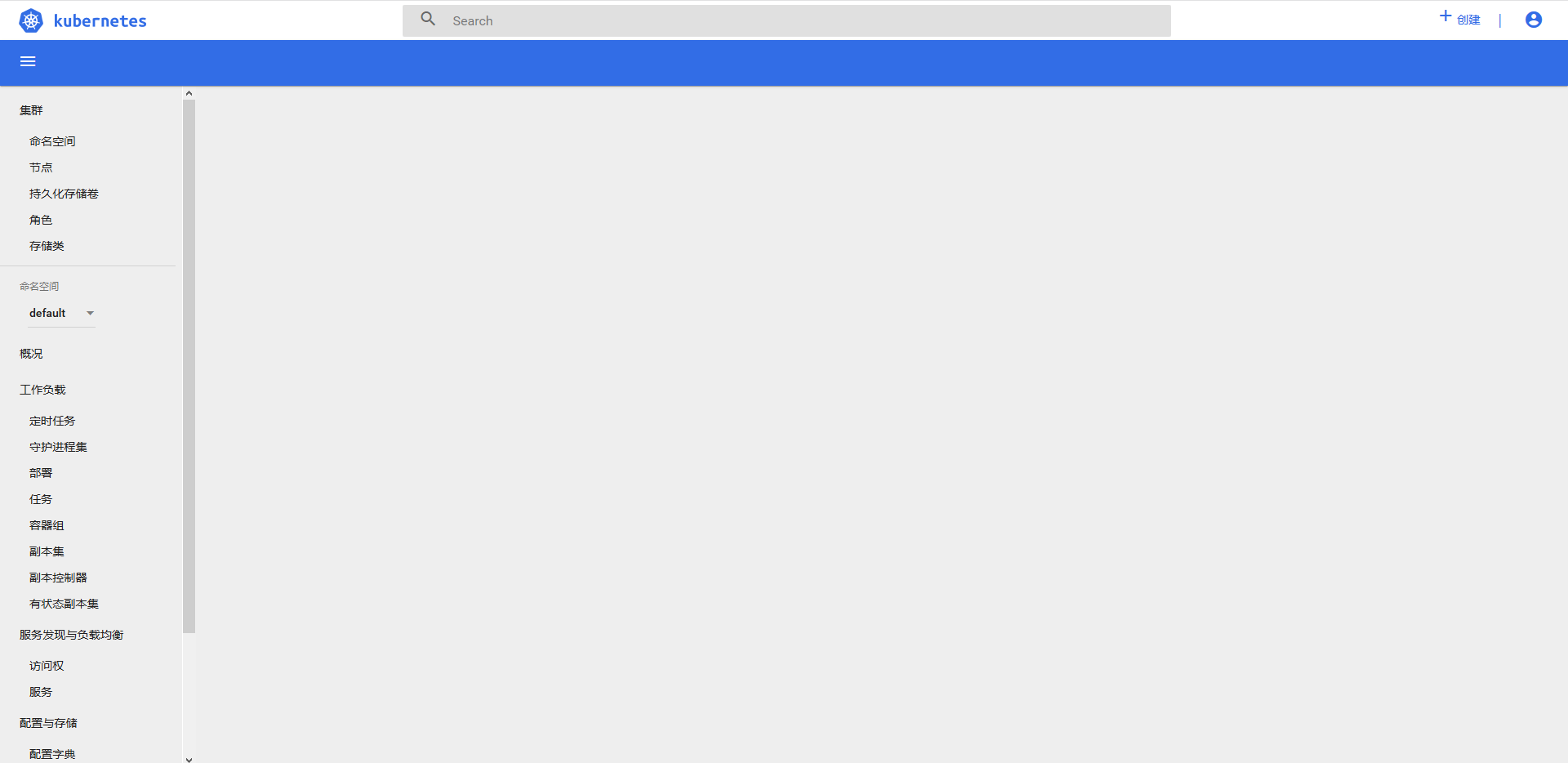
## 6. Weave Scope 監控叢集
建立 Kubernetes 叢集並部署容器化應用只是第一步。一旦叢集執行起來,我們需要確保一起正常,所有必要元件就位並各司其職,有足夠的資源滿足應用的需求。Kubernetes 是一個複雜系統,運維團隊需要有一套工具幫助他們獲知叢集的實時狀態,併為故障排查提供及時和準確的資料支援。
### 6.1 安裝
Weave Scope 是 Docker 和 Kubernetes 視覺化監控工具。Scope 提供了至上而下的叢集基礎設施和應用的完整檢視,使用者可以輕鬆對分散式的容器化應用進行實時監控和問題診斷。
在 K8s 叢集中安裝 Scope 的方法很簡單,使用下面的命令:
```
# 命令
kubectl apply -f "https://cloud.weave.works/k8s/scope.yaml?k8s-version=$(kubectl version | base64 | tr -d '\n')&k8s-service-type=NodePort"
# 結果
service-type=NodePort"
namespace/weave created
serviceaccount/weave-scope created
clusterrole.rbac.authorization.k8s.io/weave-scope created
clusterrolebinding.rbac.authorization.k8s.io/weave-scope created
deployment.apps/weave-scope-app created
service/weave-scope-app created
deployment.apps/weave-scope-cluster-agent created
daemonset.apps/weave-scope-agent created
```
部署成功後有如下元件:
```
# 命令
kubectl get pod -n weave
# 結果
NAME READY STATUS RESTARTS AGE
weave-scope-agent-2t7z2 0/1 ContainerCreating 0 60s
weave-scope-agent-ll9r9 0/1 ContainerCreating 0 60s
weave-scope-agent-qzp2b 0/1 ContainerCreating 0 60s
weave-scope-app-bc7444d59-lznk8 0/1 ContainerCreating 0 62s
weave-scope-cluster-agent-7944c858c9-ms7mz 0/1 ContainerCreating 0 61s
# 命令
kubectl get svc -n weave
# 結果
NAME TYPE CLUSTER-IP EXTERNAL-IP PORT(S) AGE
weave-scope-app NodePort 10.108.61.84 80:30286/TCP 3m9s
# 命令
kubectl get deploy -n weave
# 結果
NAME READY UP-TO-DATE AVAILABLE AGE
weave-scope-app 1/1 1 1 4m19s
weave-scope-cluster-agent 1/1 1 1 4m18s
```
- DaemonSet weave-scope-agent,叢集每個節點上都會執行的 scope agent 程式,負責收集資料。
- Deployment weave-scope-app,scope 應用,從 agent 獲取資料,通過 Web UI 展示並與使用者互動。
- Service weave-scope-app,預設是 ClusterIP 型別,我們已經在上面的命令中添加了引數k8s-service-type=NodePort修改為 NodePort。
### 6.2 使用Scope
瀏覽器訪問http://MASTER_IP:30286/(埠可在上一步檢視命令中獲得),cope 預設顯示當前所有的 Controller(Deployment、DaemonSet 等)。
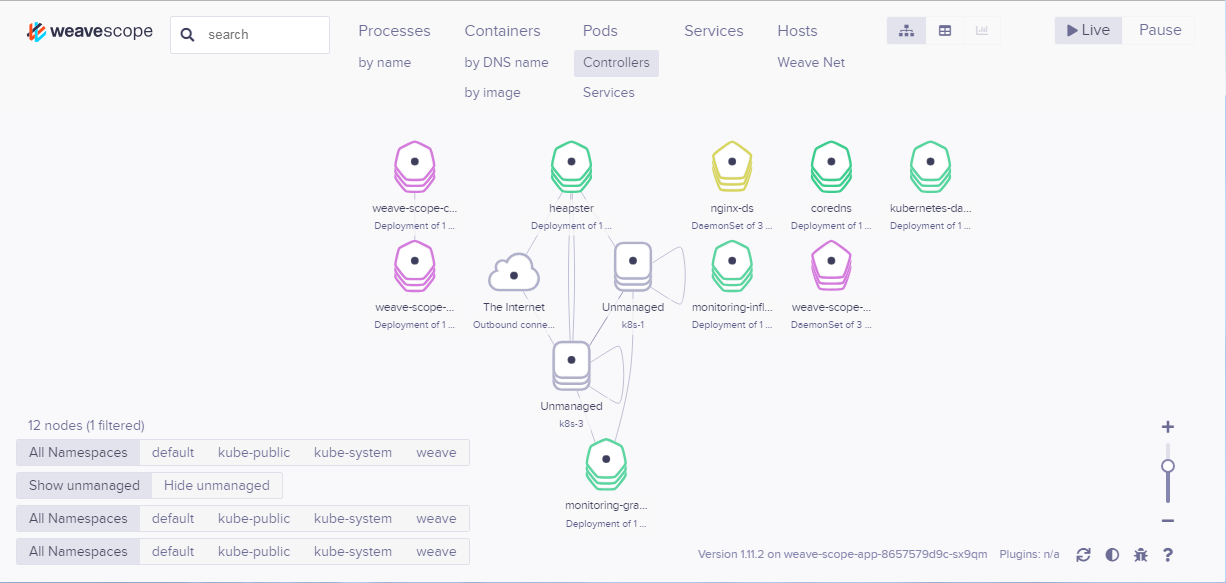
#### 6.2.1 拓撲結構
Scope 會自動構建應用和叢集的邏輯拓撲。比如點選頂部 Pods,會顯示所有 Pod 以及 Pod 之間的依賴關係。
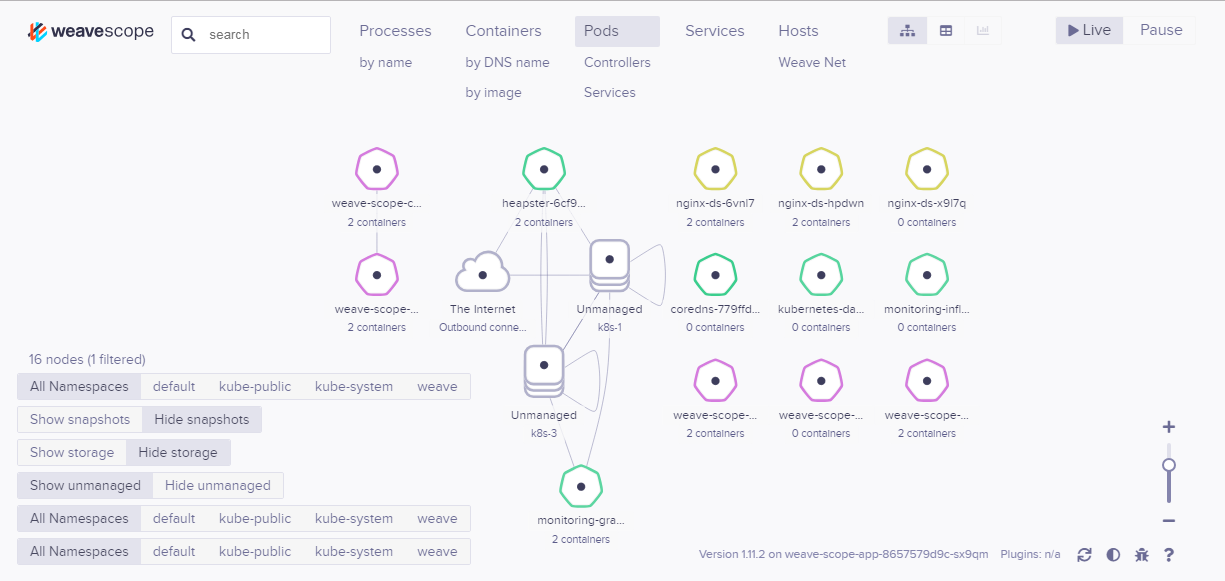
點選 Hosts,會顯示各個節點之間的關係,可以在 Scope 中檢視資源的 CPU 和記憶體使用情況。
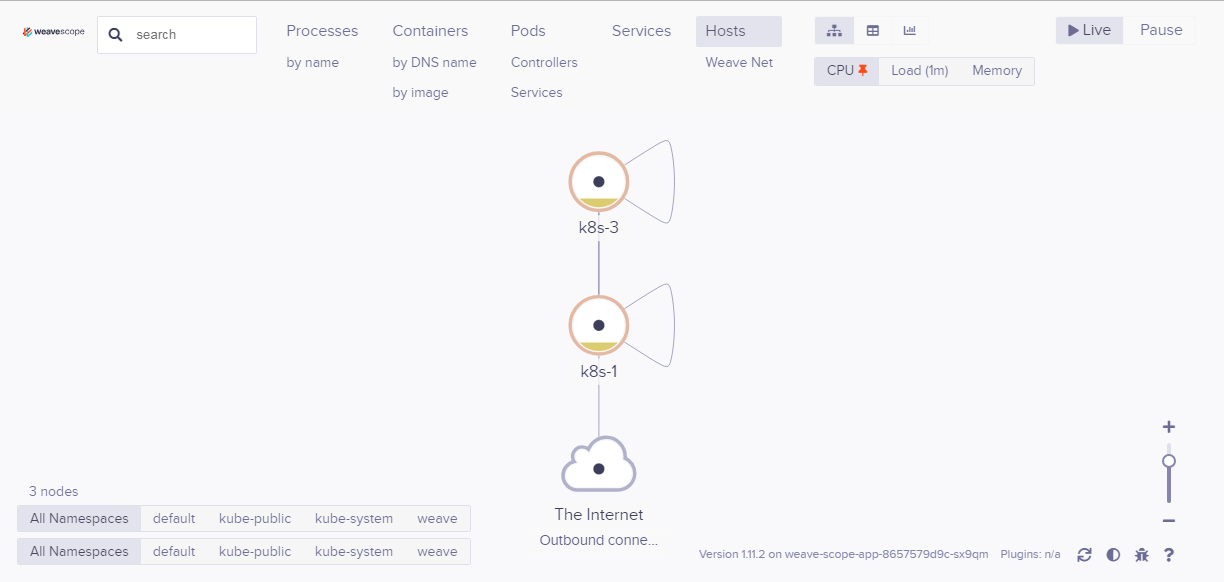
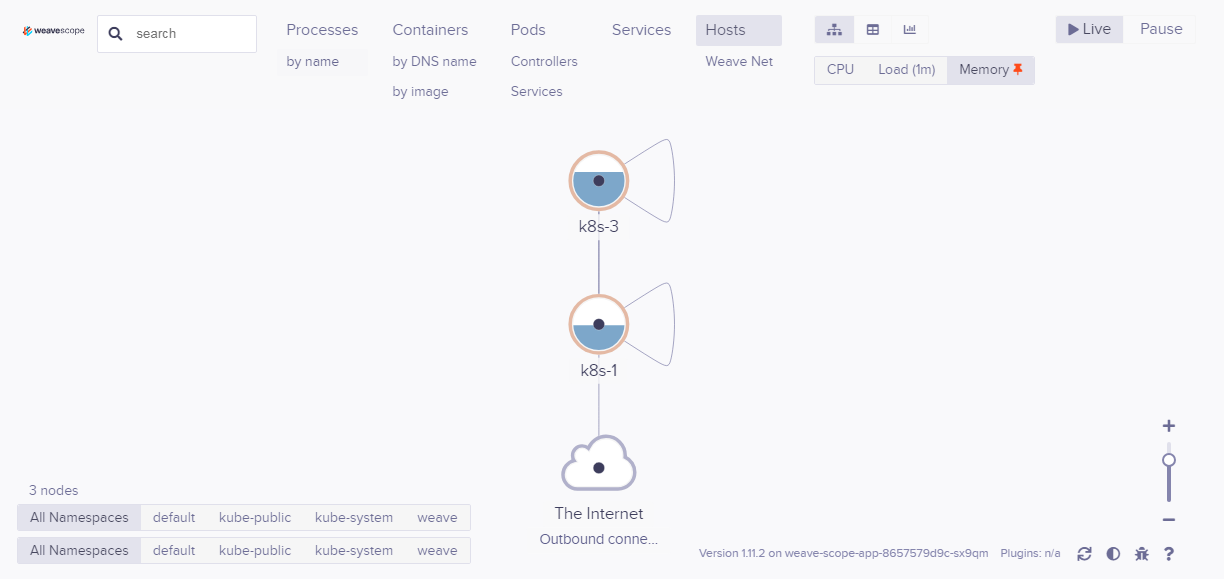
#### 6.2.2 線上操作
Scope 還提供了便捷的線上操作功能,比如選中某個 Host,點選 >_ 按鈕可以直接在瀏覽器中開啟節點的命令列終端:
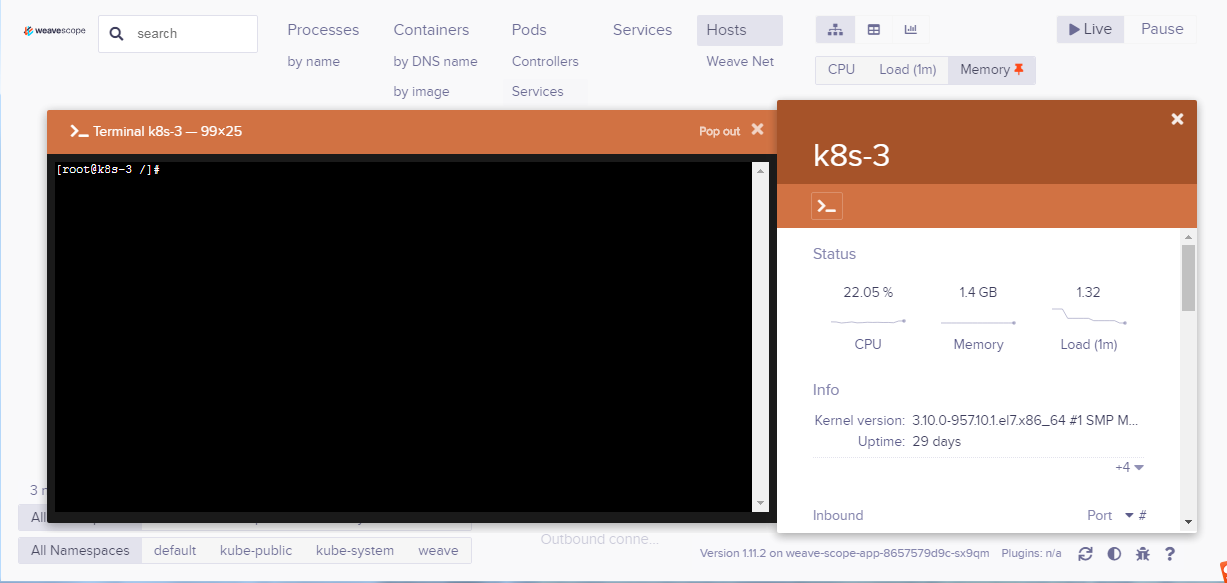
點選 Deployment 的 + 可以執行 Scale Up 操作:

可以檢視 Pod 的日誌:
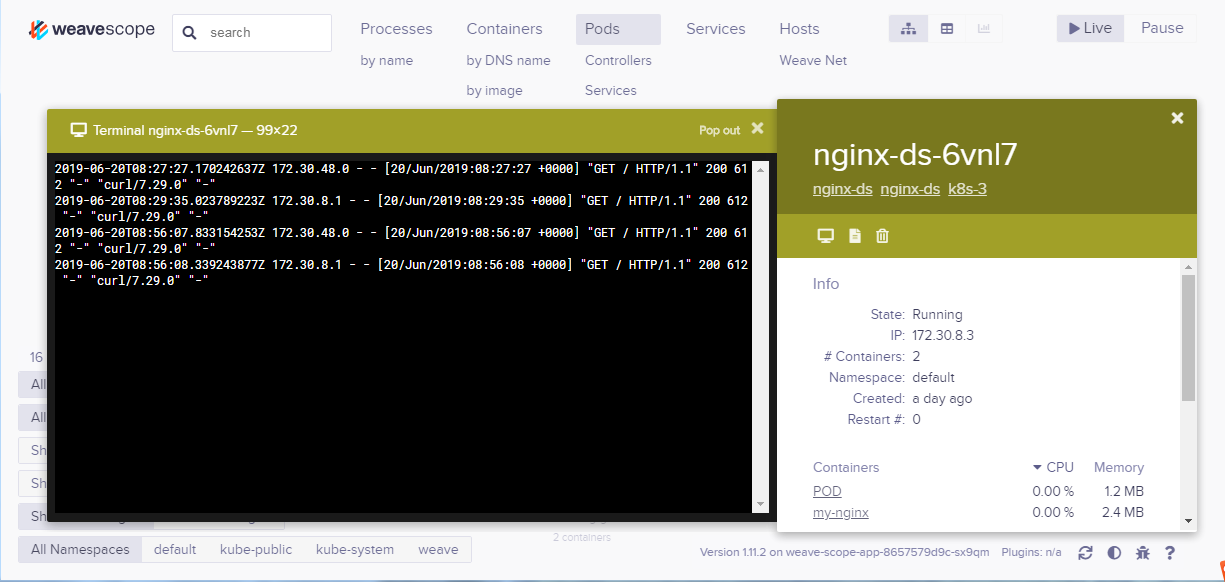
可以 attach、restart、stop 容器,以及直接在 Scope 中排查問題:
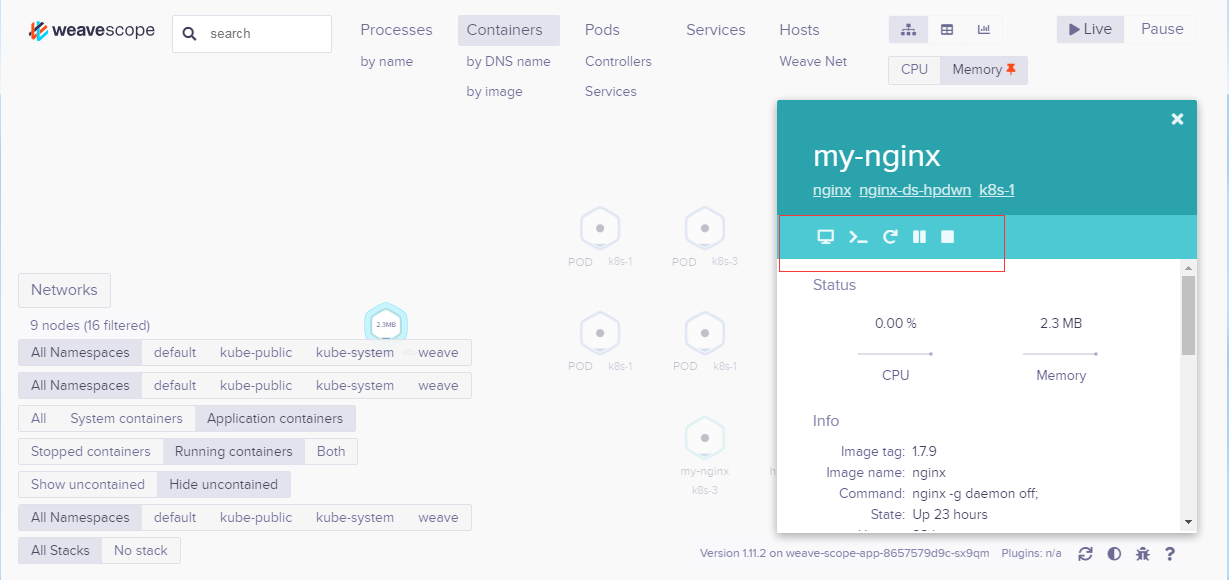
#### 6.2.3 強大的搜尋功能
Scope 支援關鍵字搜尋和定位資源。
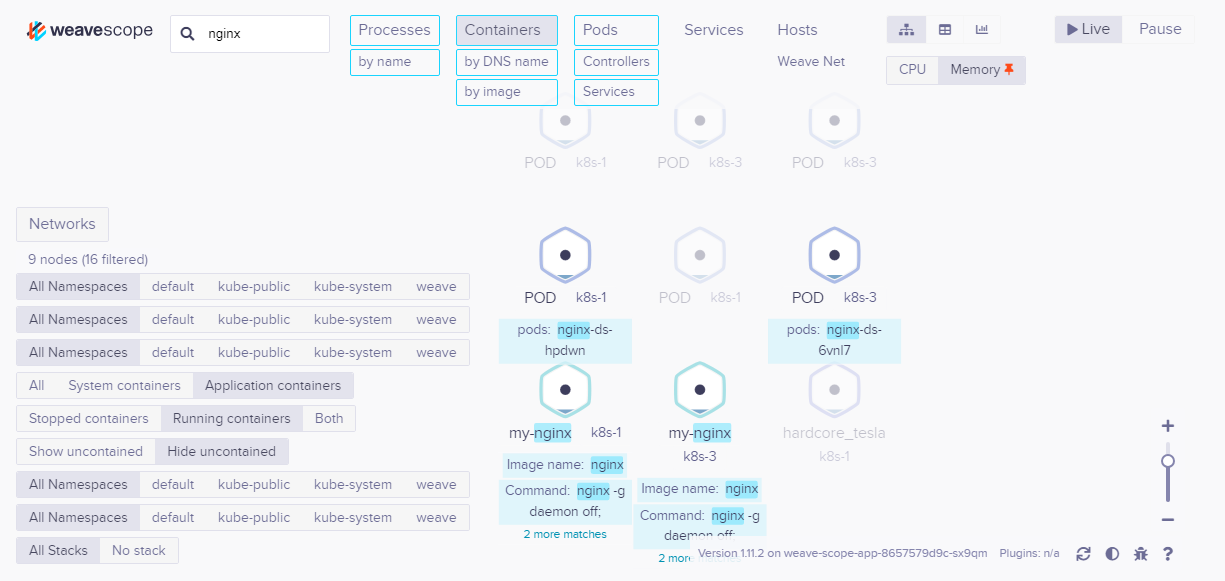
還可以進行條件搜尋,比如查詢和定位 MEMORY > 1M 的 Containers。
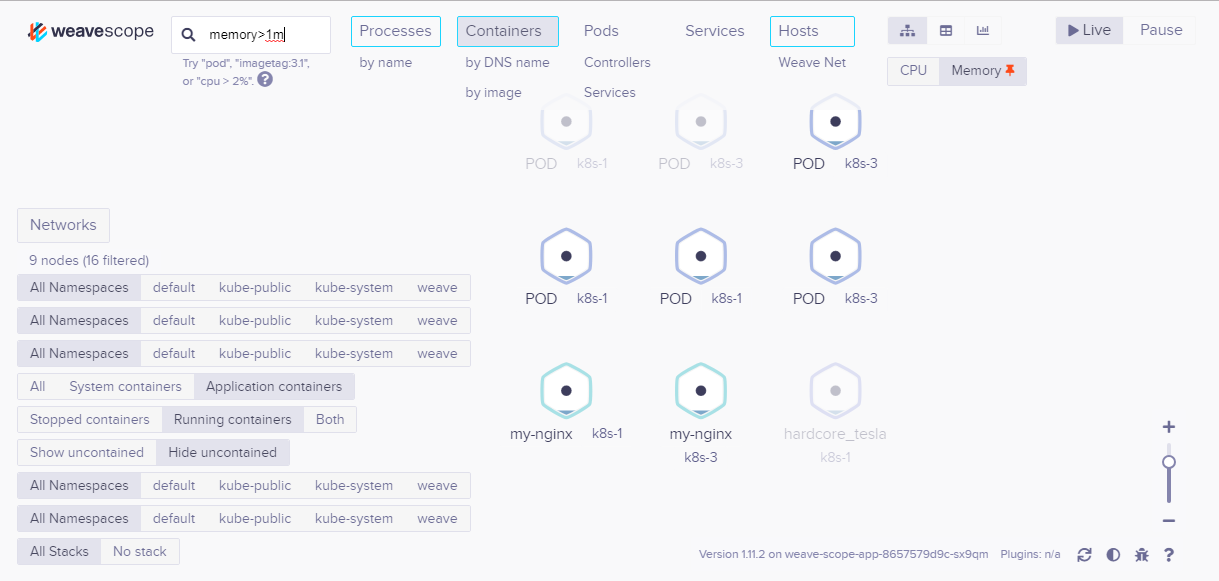
Weave Scope 介面極其友好,操作簡潔流暢,更多功能留給大家去探索。
官方文件:[https://www.weave.works/docs/scope/latest/installing/#k8s](#k8s)
## 寫在最後
通過kubeadm安裝k8s叢集環境的介紹就到這裡了,書寫安裝過程難免出現不足的地方,如果出了問題,需要讀者多多思考。由於國內網路的原因,文件中所需要的大部分配置檔案都已經貼了出來,讀者只需要根據自己的機器環境做相應的修改即可。通過kubeadm安裝k8s叢集環境,相對於二進位制的安裝方式來說,還是比較簡單的,需要多多實踐,才能出真知。我是[東方雨傾](https://leisure.wang/),感謝大家的支援,謝謝!
## 附件
連結:https://pan.baidu.com/s/1qWdZ_CclTxm2ybE4h8dziA
提取碼:ruo5
原文地址:[https://leisure.wang/procedural-framework/docker/513.html](https://leisure.wang/procedural-framework/docker/5
